Zabbix 2 |
您所在的位置:网站首页 › zabbix监控ping › Zabbix 2 |
Zabbix 2
|
文章目录
1.1 监控Windows服务器-agent方式Windows服务器侧配置ZABBIX服务器侧配置
1.2 监控Windows服务器-SNMP方式Windows服务器侧配置ZABBIX服务器侧配置
2.1 监控Linux服务器-agent方式Linux服务器侧配置ZABBIX服务器侧配置
2.2 监控Linux服务器-agent方式(主动检查+自动注册)*Linux服务器侧配置ZABBIX服务器侧配置ZBX图标不亮问题
3.1 监控网络设备-SNMP方式网络设备侧配置ZABBIX服务器侧配置
4.1 修改ZABBIX的Logo图标:4.2 修改登录页面的中文4.3 微信告警
1.1 监控Windows服务器-agent方式
Windows服务器侧配置
登录ZABBIX官网,根据情况下载agent。
下载解压后是一个文件夹,里面主要用到两个文件:
为了方便操作,把上面两个文件复制到C盘目录下:
修改zabbix_agentd.conf文件里面的服务器参数后保存: Server=192.168.1.40 #修改为zabbix的IP以管理员权限运行CMD后执行如下命令,安装、启动agent: zabbix_agentd.exe -i -c c:\zabbix\conf\zabbix_agentd.conf #安装 zabbix_agentd.exe -s -c c:\zabbix\conf\zabbix_agentd.conf #启动 zabbix_agentd.exe -d -c c:\zabbix\conf\zabbix_agentd.conf #卸载效果如下: 查看Windows的服务里面agent状态,确保zabbix agent 服务处于启动状态:
在ZABBIX上面新增主机 在Windows服务器运行 “服务器管理器” - “添加角色和功能” - 在功能里面勾选 “SNMP服务” 后安装
SNMP安装完成后,打开 “服务” ,找到SNMP,启动并设置自起动,
选择 “SNMP Service” 的属性,安全选项卡,如下配置,填入团体属性和允许的zabbix IP地址
关闭Windows防火墙或者打开放行SNMP UDP 161 162端口。 ZABBIX服务器侧配置添加主机 引用模板 在Linux上从zabbix官网下载agent:
在Linux服务器上面运行以下命令,下载、安装、启动agent: wget https://cdn.zabbix.com/zabbix/binaries/stable/5.0/5.0.17/zabbix_agent-5.0.17-linux-4.12-ppc64le-static.tar.gz tar -zxvf zabbix_agent-5.0.17-linux-4.12-ppc64le-static.tar.gz #解压包 cd zabbix_agent-5.0.17-linux-4.12-ppc64le-static/etc/zabbix #进入解压后的包 vim zabbix_agentd.conf #修改agent配置文件里面的服务器IP地址 Server=192.168.124.40 #IP地址为zabbix服务器的IP systemctl start zabbix-agent #启动服务 systemctl enable zabbix-agent #加入开机自起 ZABBIX服务器侧配置添加主机
引用模板后保存即可。 下载、安装agent客户端 rpm -Uvh https://repo.zabbix.com/zabbix/5.0/rhel/7/x86_64/zabbix-release-5.0-1.el7.noarch.rpm yum clean yum makecache yum -y install zabbix-agent find / -name 'zabbix_agentd.conf' #找配置文件目录 vim /etc/zabbix//zabbix_agentd.conf #修改配置文件 Server=192.168.124.40 ServerActive=192.168.124.40 #配置zabbix服务器IP Hostname=centos7 #定义主机名,需要与 WEB侧一致 HostMetadata=CentOS #读取主机系统的元数据,以便自动注册区分主机系统 systemctl enable --now zabbix-agent #启动服务并开机启动测试效果 [root@zabbixhost lib]# zabbix_get -s 192.168.124.41 -p 10050 -k system.uname Windows WIN-HNUEP7JDU8M 10.0.14393 Microsoft Windows Server 2016 Standard x64 [root@zabbixhost lib]# zabbix_get -s 192.168.124.251 -p 10050 -k system.uname Linux localhost 3.10.0-862.el7.x86_64 #1 SMP Fri Apr 20 16:44:24 UTC 2018 x86_64 ZABBIX服务器侧配置在 配置 - 动作 里面 添加自动注册的动作
Template OS Linux by Zabbix agent active 这个主动检测的模板没有agent ping 监控项 Template Module Zabbix agent: Zabbix agent ping 解决办法: 1、复制 Template OS Linux by Zabbix agent active 为 Copy Template OS Linux by Zabbix agent active 2、删除原有的模板 保证zabbix与网络设备直接网络可达,能ping通,且放行了UDP协议的161和162端口。 在网络设备上面配置SNMP团体属性为jxaw: snmp-agent snmp-agent community read simple jxaw snmp-agent log all snmp-agent sys-info version v2c snmp-agent trap enable snmp-agent target-host trap address udp-domain 192.168.124.40 params securityname jxaw v2c ZABBIX服务器侧配置新增主机
引用模板 配置宏,配置SNMP团体属性即可。 参考博主 闲鱼文子 的文章:Zabbix修改logo 1、修改zabbix的4个图标 网页标题的favicon.ico #34*34 BRAND_LOGO:登录页 logo #114x30 BRAND_LOGO_SIDEBAR:首页侧栏 logo #91x24 BRAND_LOGO_SIDEBAR_COMPACT:首页侧栏隐藏 logo #24x24 BRAND_FOOTER:页脚 BRAND_HELP_URL:帮助链接2、用find / -name zabbix.conf 查找配置文件路径naing或者apache的配置文件 找到位置以后编辑配置文件:vim /etc/httpd/conf.d/zabbix.conf ,在里面找到zabbix的WEB页面路径。 4、创建文件 vim /usr/share/zabbix/local/conf/brand.conf.php 来调用图片 vim /usr/share/zabbix/local/conf/brand.conf.php |
【本文地址】
今日新闻 |
推荐新闻 |

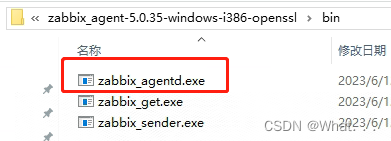
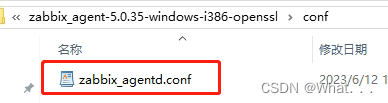
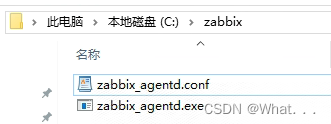


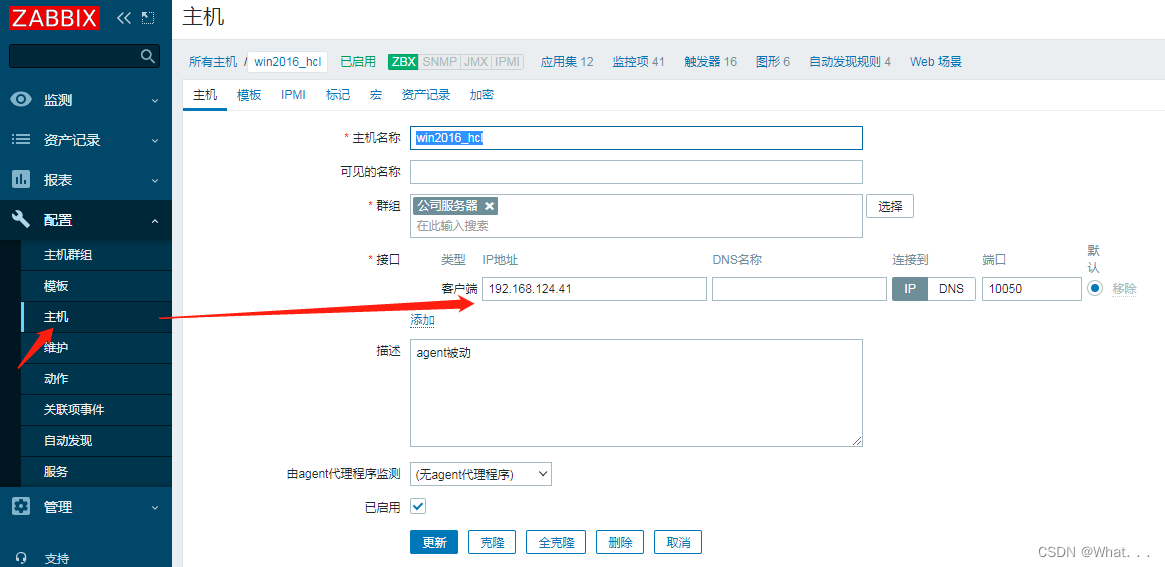 引用正确的模板后,更新保存即可。
引用正确的模板后,更新保存即可。 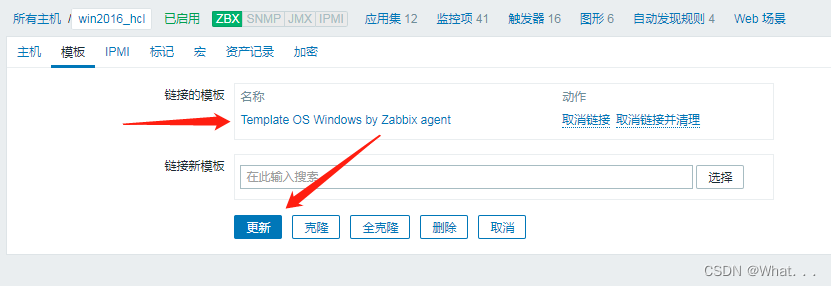
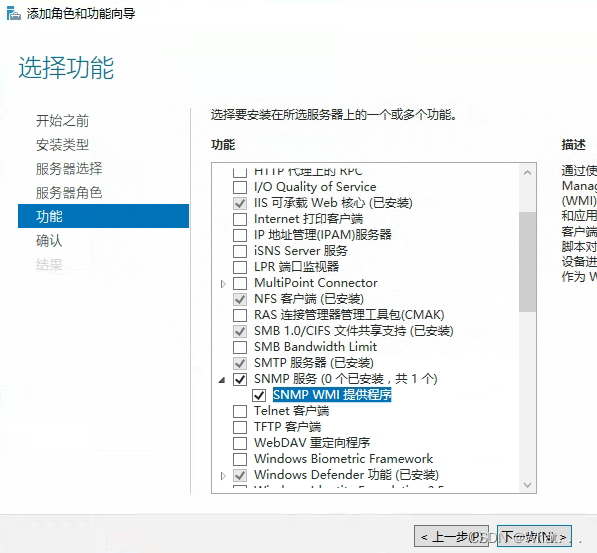
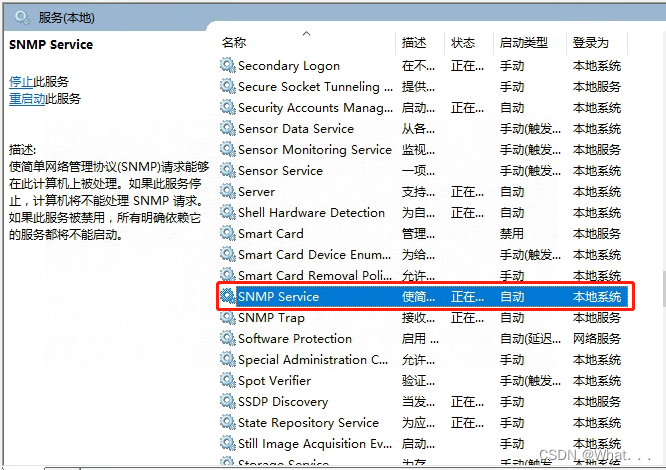
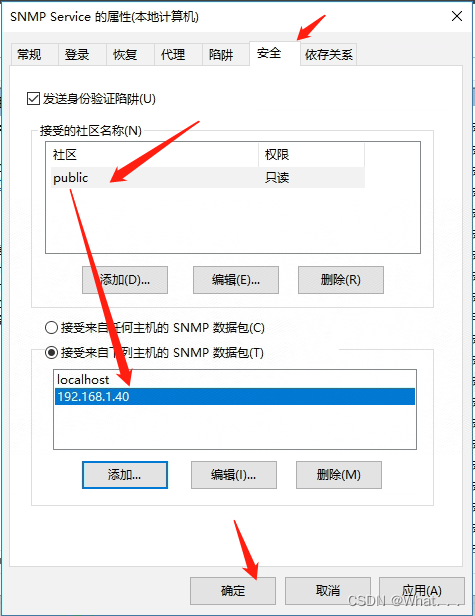
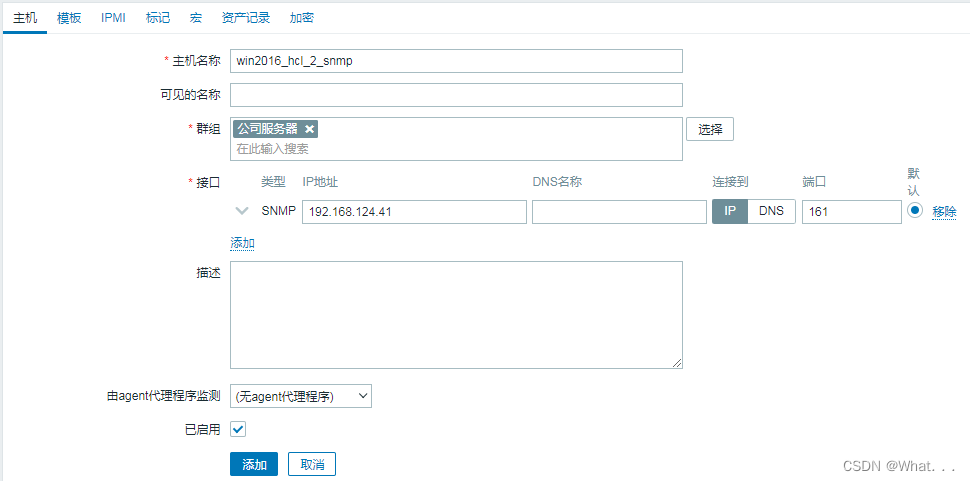
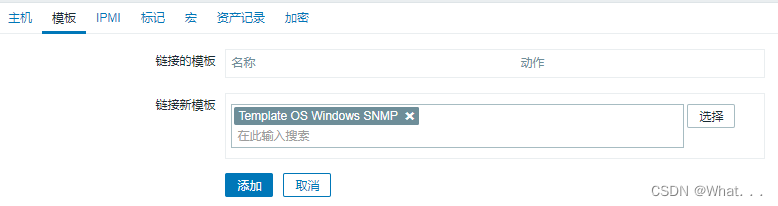 配置团体属性
配置团体属性 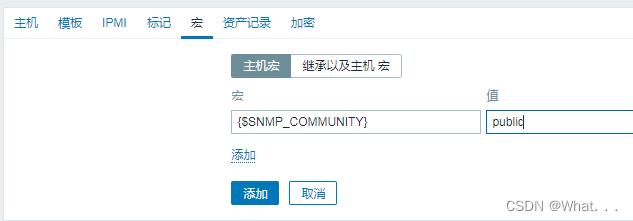 以上,两种方式配置完成,看效果图
以上,两种方式配置完成,看效果图 
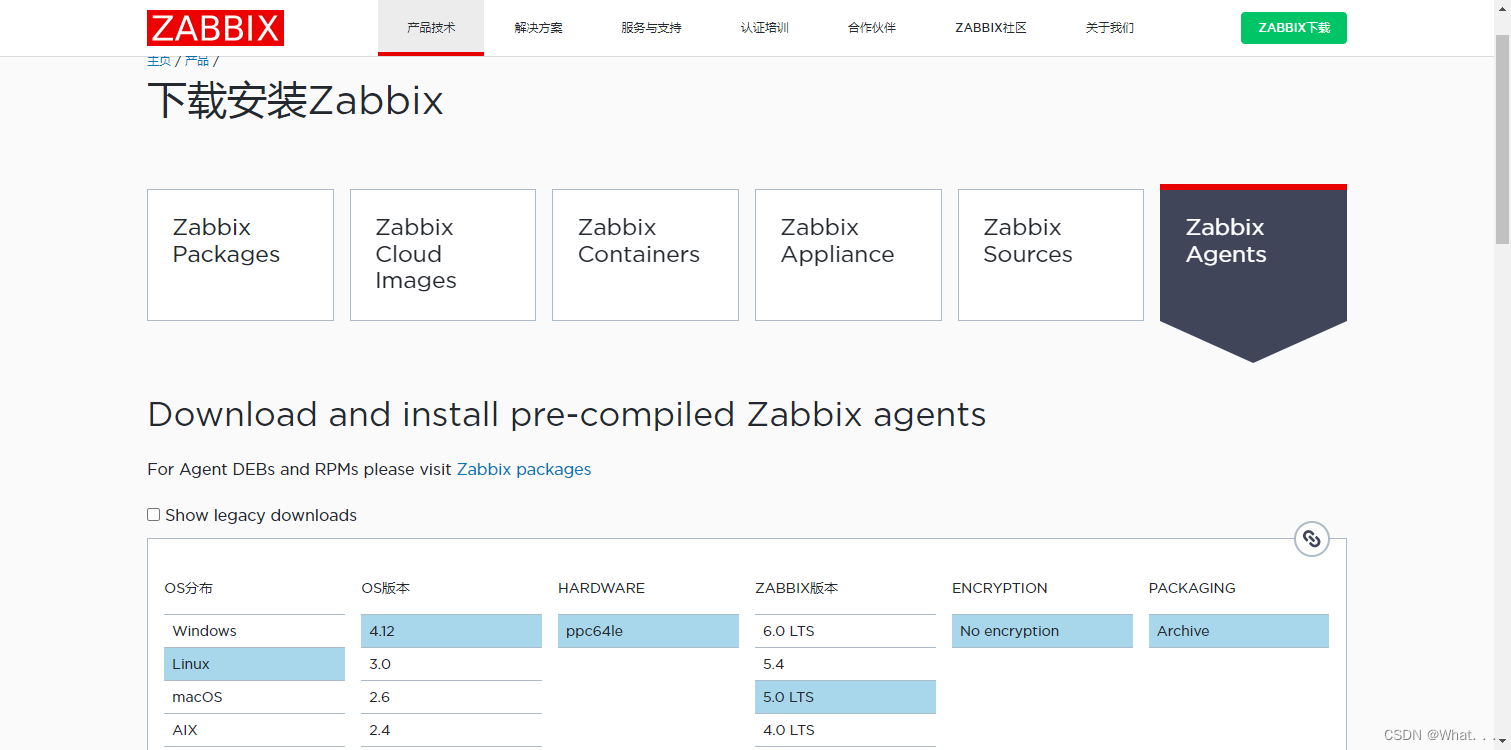
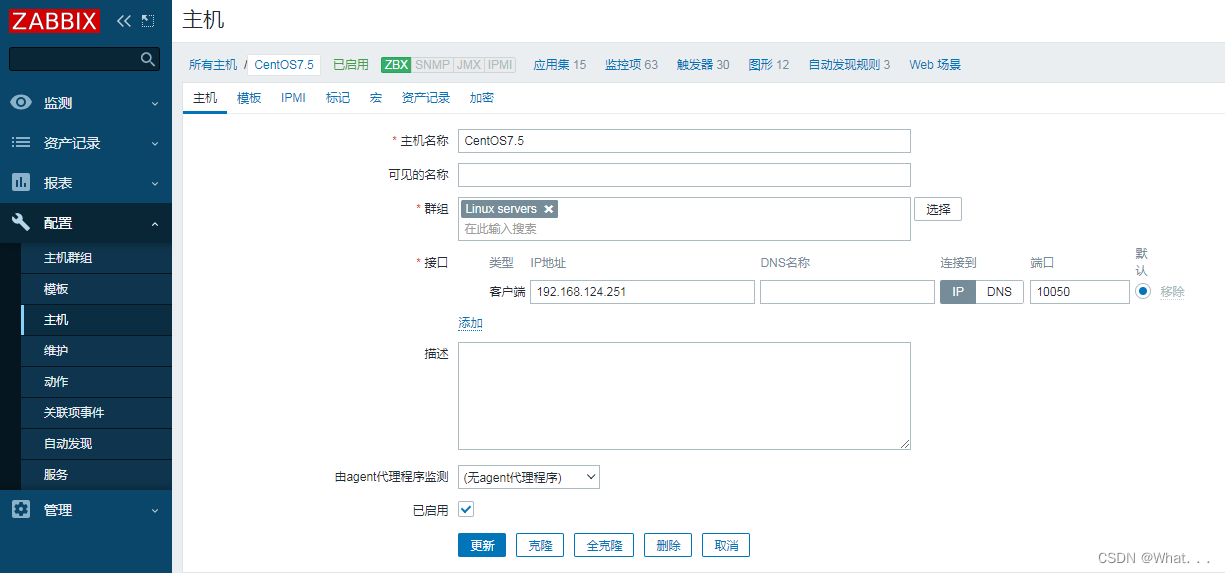
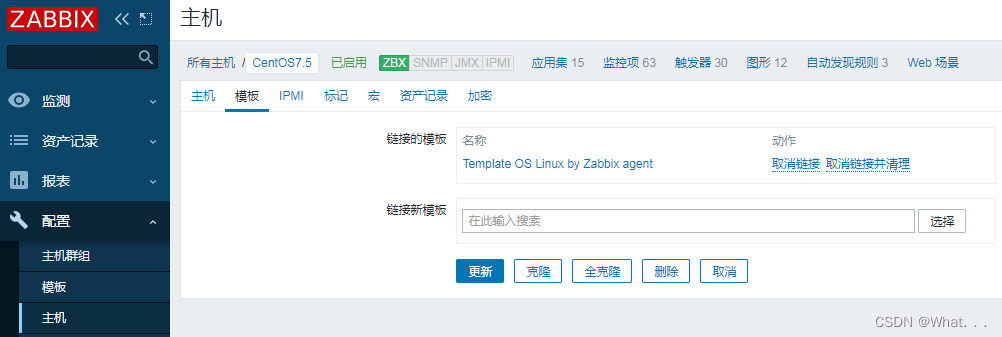
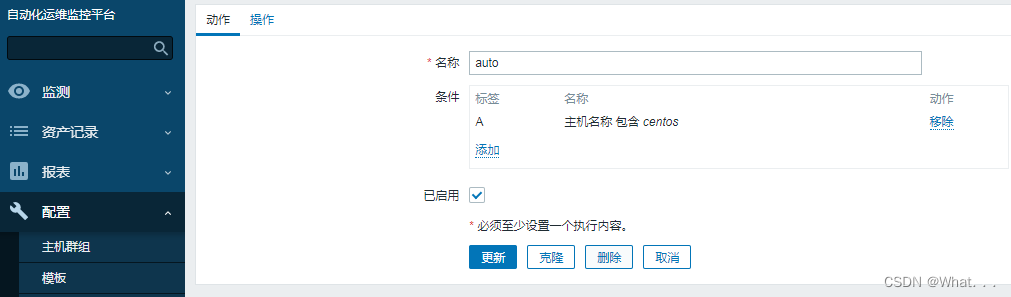
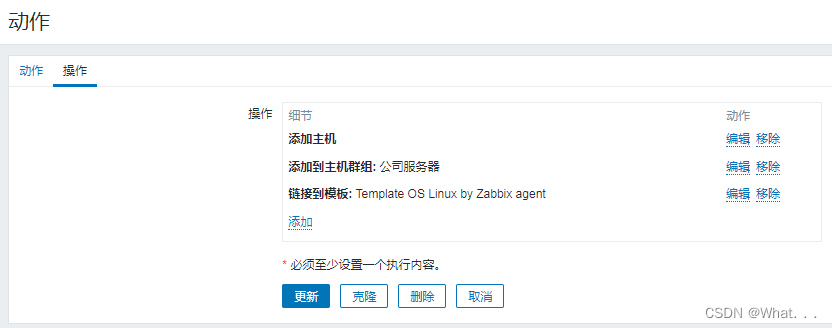 终端主机已上线:
终端主机已上线: 
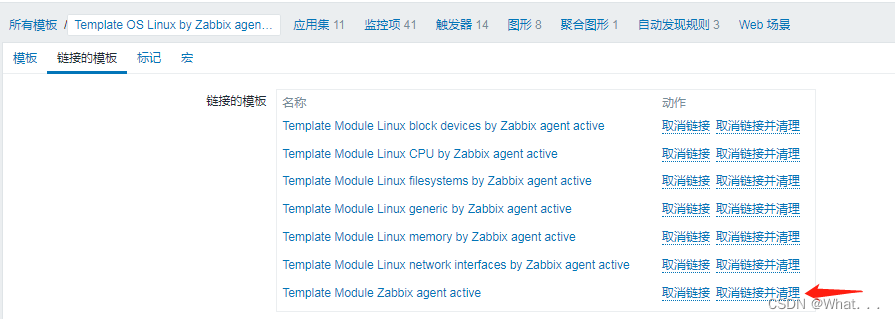 3、新增一个模板
3、新增一个模板 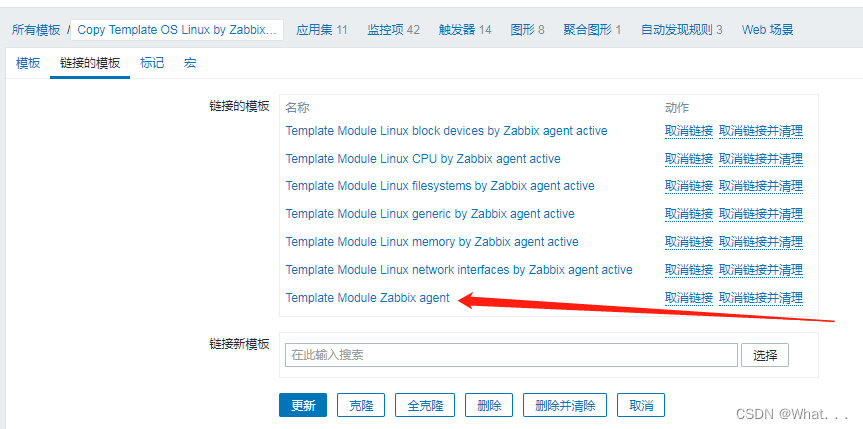
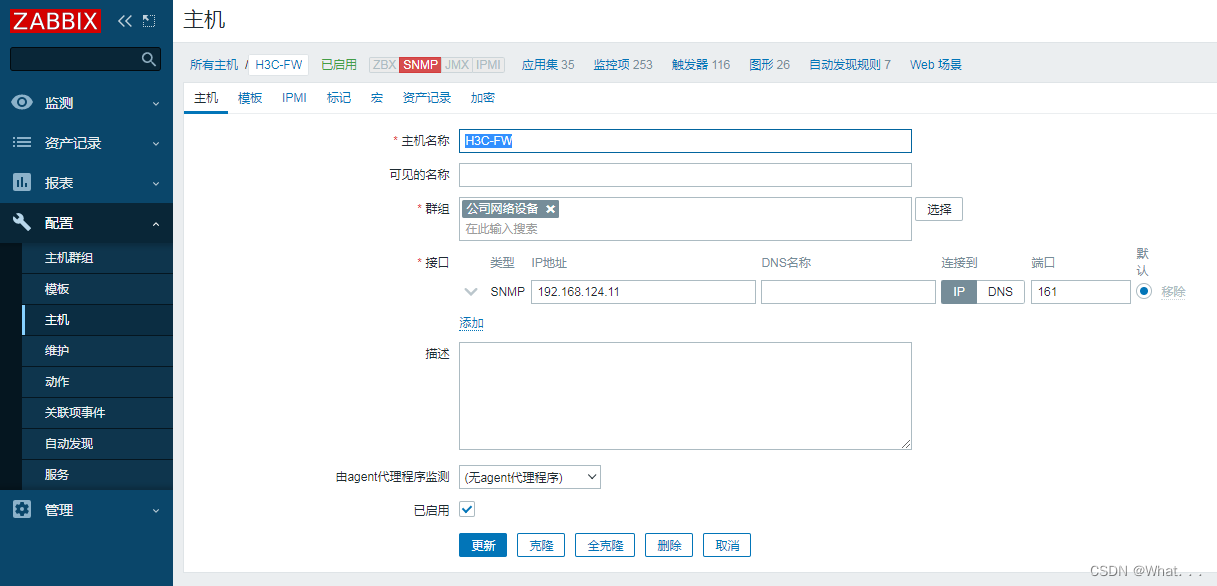
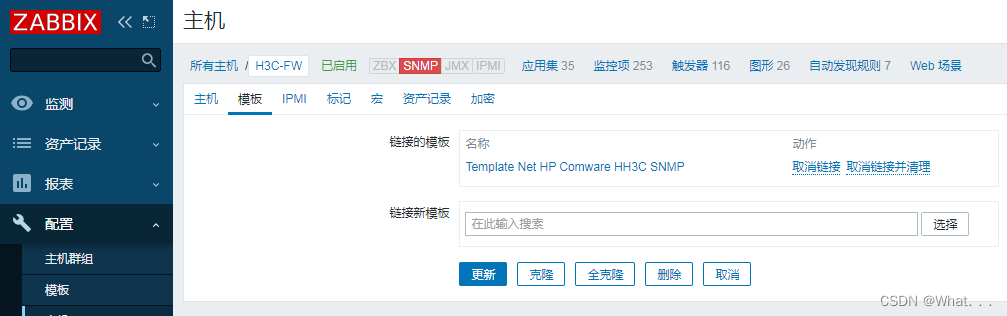
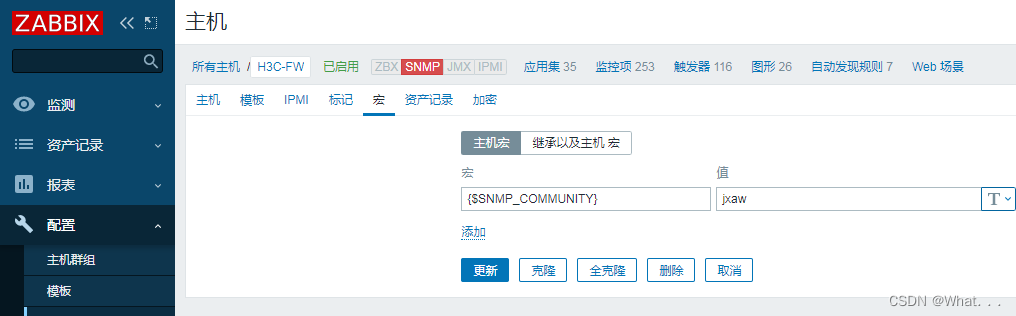

 3、创建好logo文件夹,把编辑好的图片都上传到此处
3、创建好logo文件夹,把编辑好的图片都上传到此处